Par défaut, Raspberry Pi OS empêche les connexions SSH. Vous devez donc activer SSH sur votre Raspberry Pi.
D'abord, pour vérifier si SSH est activé, branchez un clavier et un écran au Pi et entrez cette commande :
sudo systemctl status ssh
Si SSH est activé, vous verrez une ligne de ce genre :
pi@raspberrypi:~ $ sudo systemctl status ssh
ssh.service - OpenBSD Secure Shell server
Loaded: loaded (/lib/systemd/system/ssh.service; enabled; preset: enabled)
Active: active (running) since Mon 2025-08-11 09:38:49 EDT; 6h ago
Docs: man:sshd(8)
man:sshd_config(5)
Process: 618 ExecStartPre=/usr/sbin/sshd -t (code=exited, status=0/SUCCESS)
Main PID: 660 (sshd)
Tasks: 1 (limit: 3921)
CPU: 470ms
CGroup: /system.slice/ssh.service
S'il n'est pas activé, vous verrez plutôt une information du genre Active: inactive (dead).
Vous pouvez activer SSH de différentes façons :
Une fois SSH activé, il sera important de modifier le mot de passe afin de ne pas ouvrir un trou de sécurité.
Vous pouvez aussi activer SSH à l'aide d'une fenêtre Terminal sur le Pi (après y avoir branché un écran et un clavier).
sudo systemctl enable ssh
sudo systemctl start ssh
Il est possible d'activer SSH à partir de l'utilitaire raspi-config.
Branchez un écran et un clavier sur le Pi puis ouvrez une fenêtre Terminal.
Entrez la commande :
sudo raspi-config
Dans le menu qui apparaît, choisissez .
![]()
Choisissez ensuite .
![]()
À la question , répondez .
![]()
Si vous ne disposez pas d'un écran et d'un clavier pour travailler directement sur le Pi, vous pouvez activer SSH avec une méthode dite headless (littéralement : sans tête).
Il s'agit d'insérer la carte micro SD dans le lecteur de cartes de votre ordinateur et de créer un petit fichier vide nommé ssh à la racine de la partition boot.
Sous Mac ou Linux, le fichier sera créé à l'aide de la commande suivante :
touch /Volumes/boot/ssh
Sous Windows, vous pouvez ouvrir le gestionnaire de fichier, vous rendre à la racine de la partition boot puis créer le fichier à l'aide d'un clic droit / / . Attention : le fichier doit s'appeler ssh sans extension.
Une fois le fichier créé, vous pouvez retirer la carte micro SD de façon sécuritaire, l'insérer dans le Rapsberry Pi puis mettre le Pi sous tension.
Remarquez qu'au prochain démarrage du Pi, ce fichier disparaîtra. Pour savoir si le SSH est activé, vérifiez si le service sshd est actif à l'aide de la commande ps -ef | grep sshd.
Si votre Pi dispose d'une interface graphique, branchez un écran, un clavier et une souris sur le Pi puis :
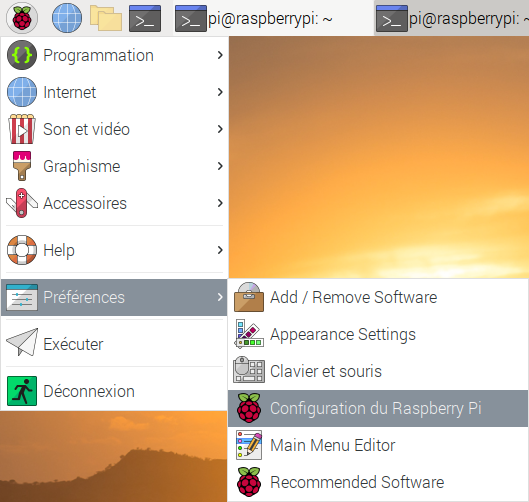

Une fois SSH activé, si votre PI a été installé avec le nom d'usager par défaut (pi) et le mot de passe par défaut (raspberry), n'importe qui peut se brancher à distance sur le Raspberry Pi, en autant que les règles du réseau le permettent.
Afin de refermer le trou de sécurité que cela crée, vous devez absolument utiliser un mot de passe différent de celui par défaut.
▼Publicité